Integración con MicroSurvey FieldGenius para recolectores de datos móviles de Windows
Si utilizas MicroSurvey FieldGenius para dispositivos Android, consulta Integración con MicroSurvey FieldGenius para dispositivos Android.
Este tutorial muestra cómo integrar su Reach RX con los controladores de datos móviles de Windows a través de Bluetooth.
Resumen
Reach RX permite la integración con MicroSurvey FieldGenius para recolectores de datos móviles a través de Bluetooth. Para ello, no necesita preconfigurar su Reach RX: utiliza Bluetooth y transmite la posición en formato NMEA de forma predeterminada.
Flujo de trabajo
Para integrar su Reach RX con MicroSurvey FieldGenius, siga los pasos que se indican a continuación.
Crear un nuevo perfil de instrumento y proyecto
- Inicie FieldGenius y cree un nuevo proyecto. En este paso, puedes configurar las unidades y el sistema de coordenadas en Project Settings (Configuración del proyecto). Cuando haya terminado, haz clic en OK (Aceptar) para continuar.
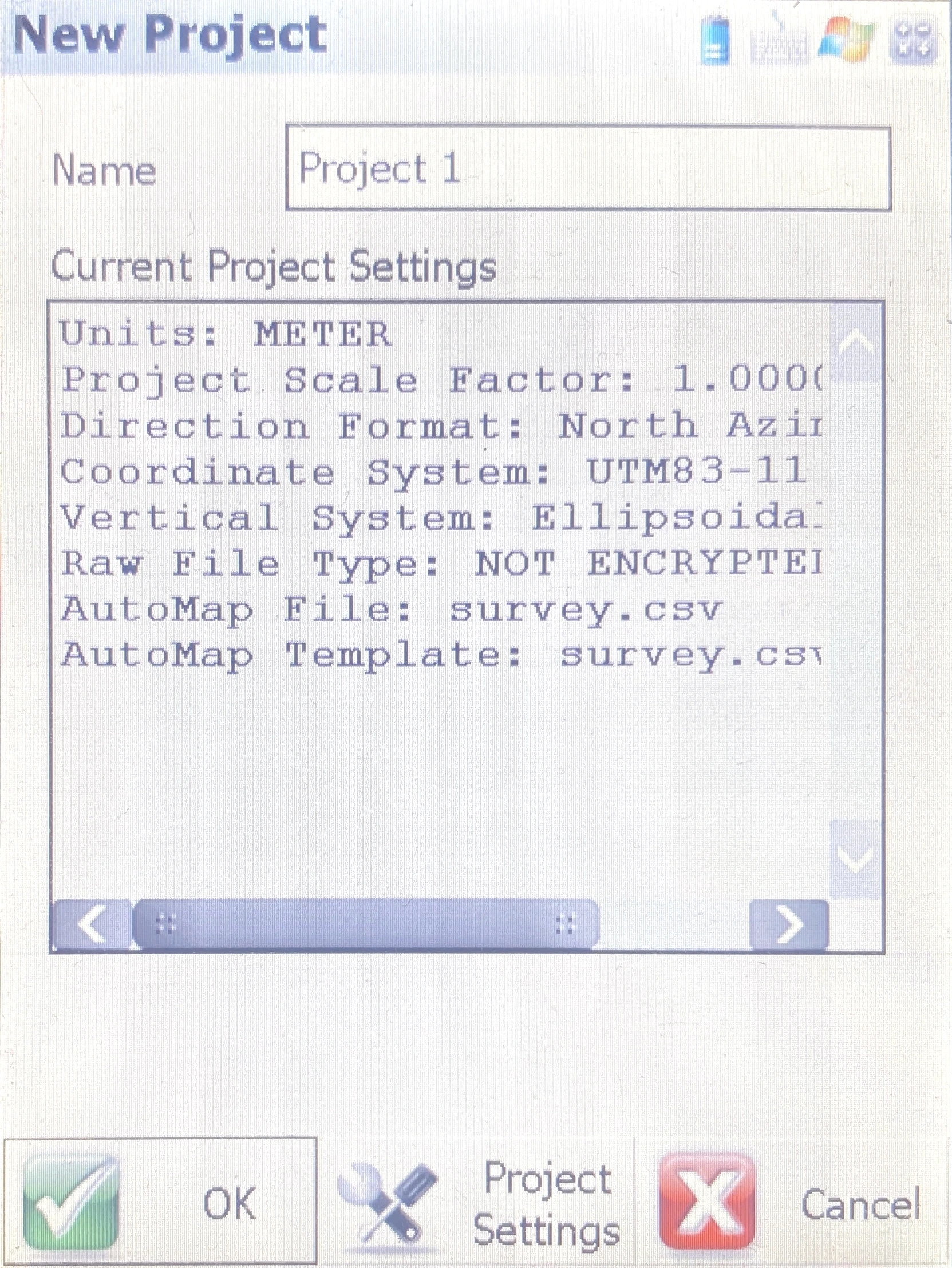
- Verá la interfaz FieldGenius. Elige Select Instrument (Seleccionar instrumento).
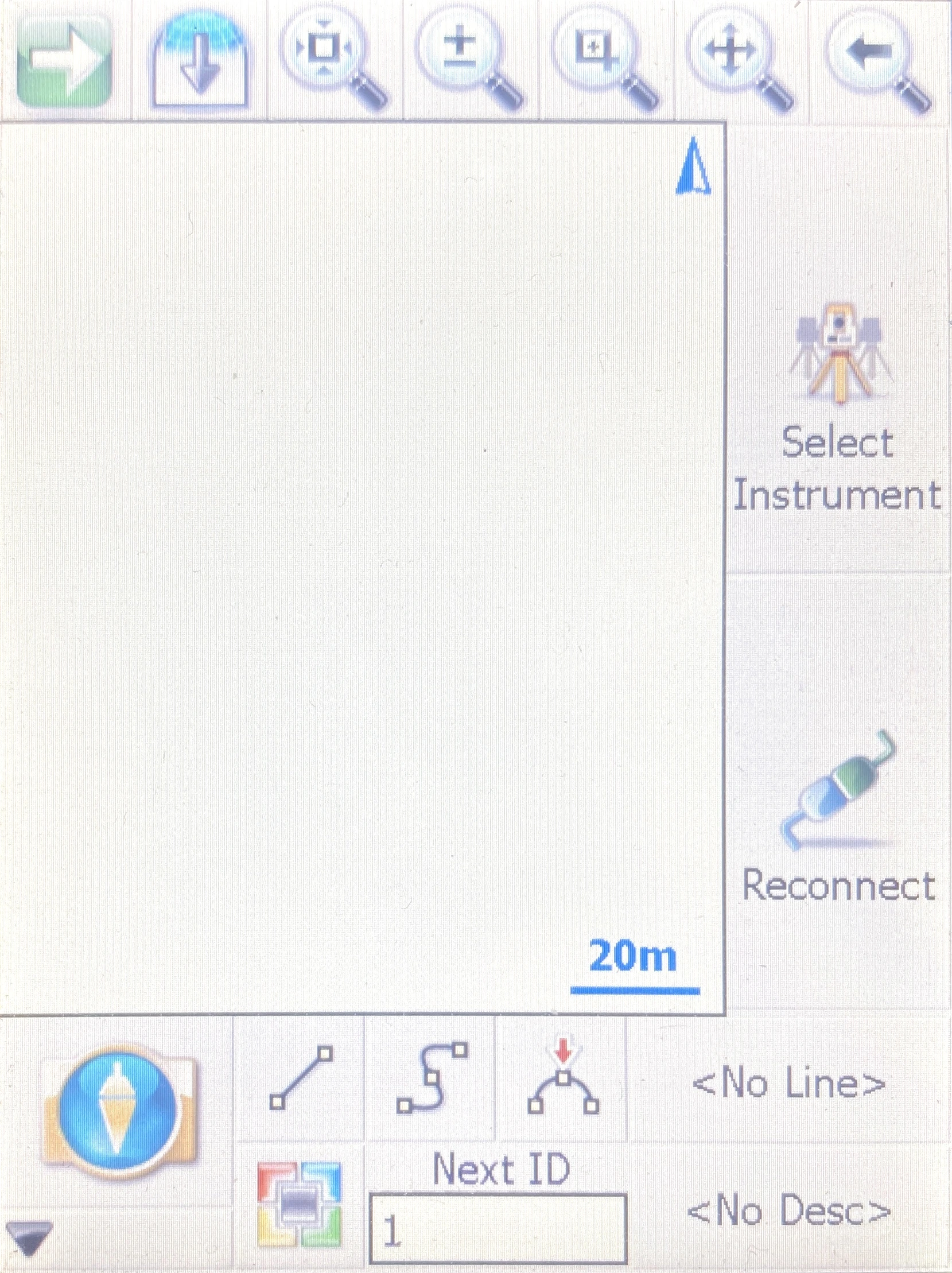
- Elige el GNSS Rover (Rover GNSS) como tipo de instrumento y añade un nuevo perfil de instrumento.
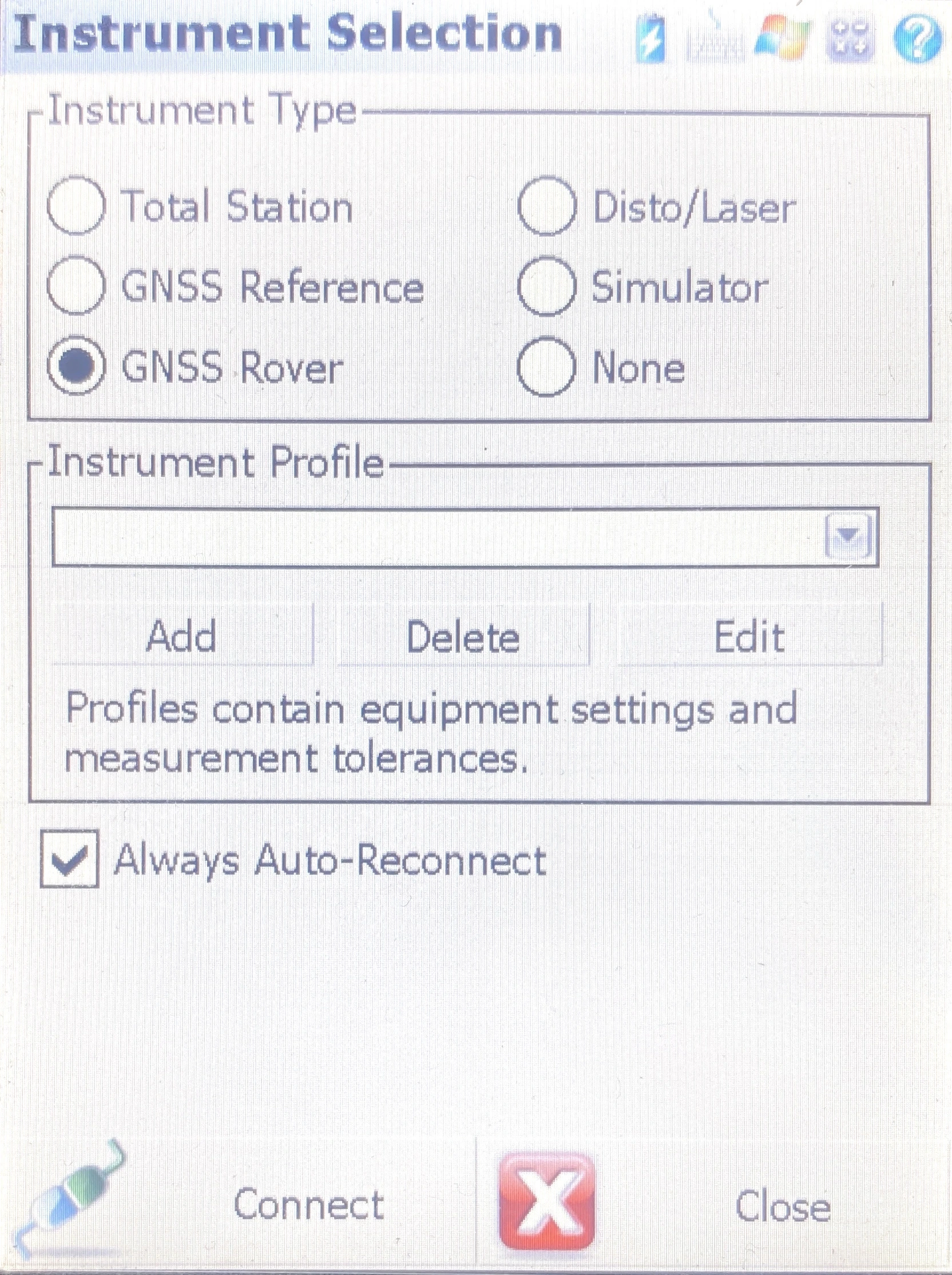
- Configura el nombre del perfil Reach y haz clic en Save (Guardar).
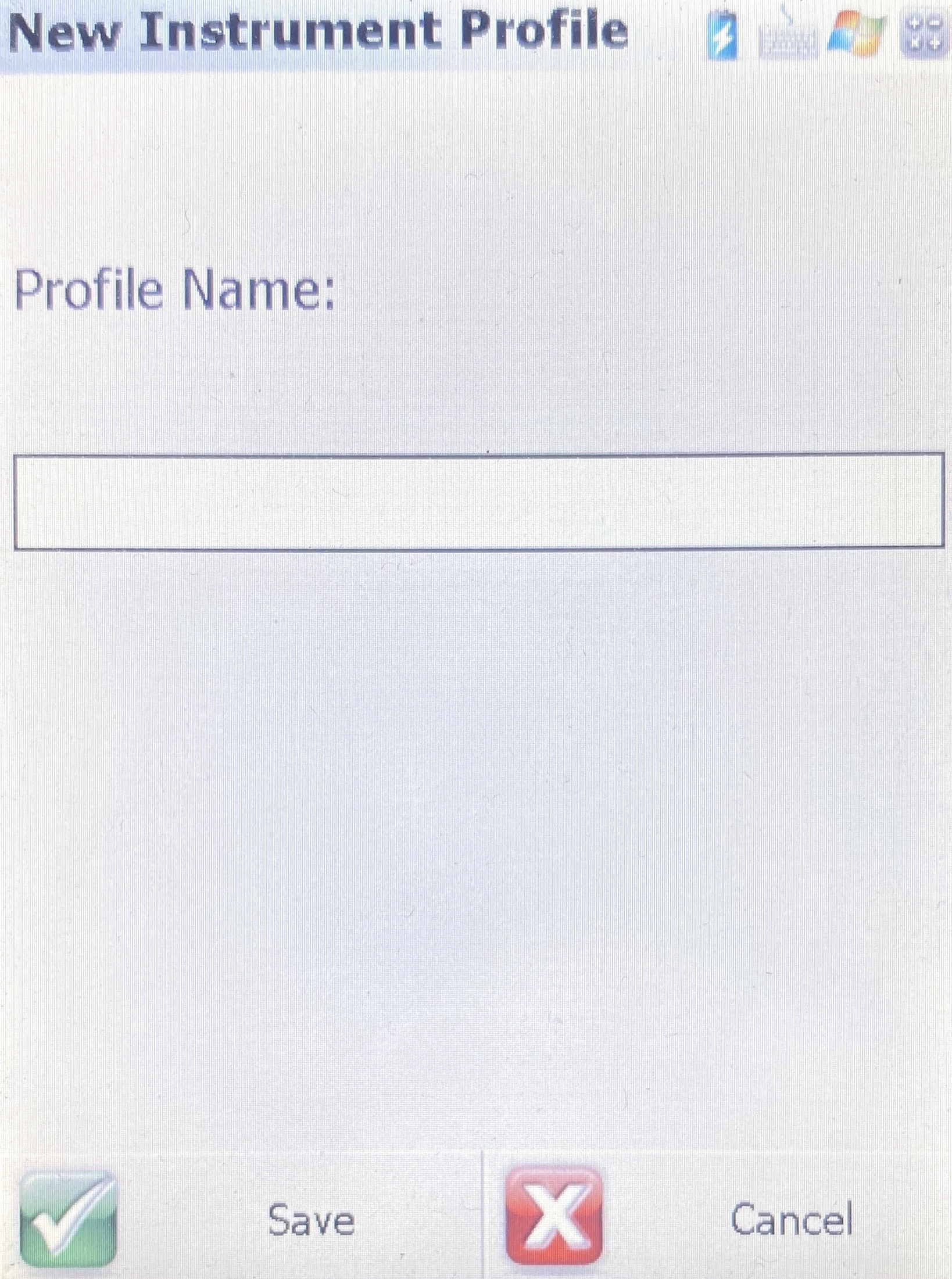
Configuración de la comunicación entre FieldGenius y Reach RX
Una vez creado el proyecto y configurado el perfil del instrumento, puede configurar la comunicación entre FieldGenius y Reach RX a través de Bluetooth de la siguiente manera:
- Haga clic en Editar para configurar los parámetros del receptor.
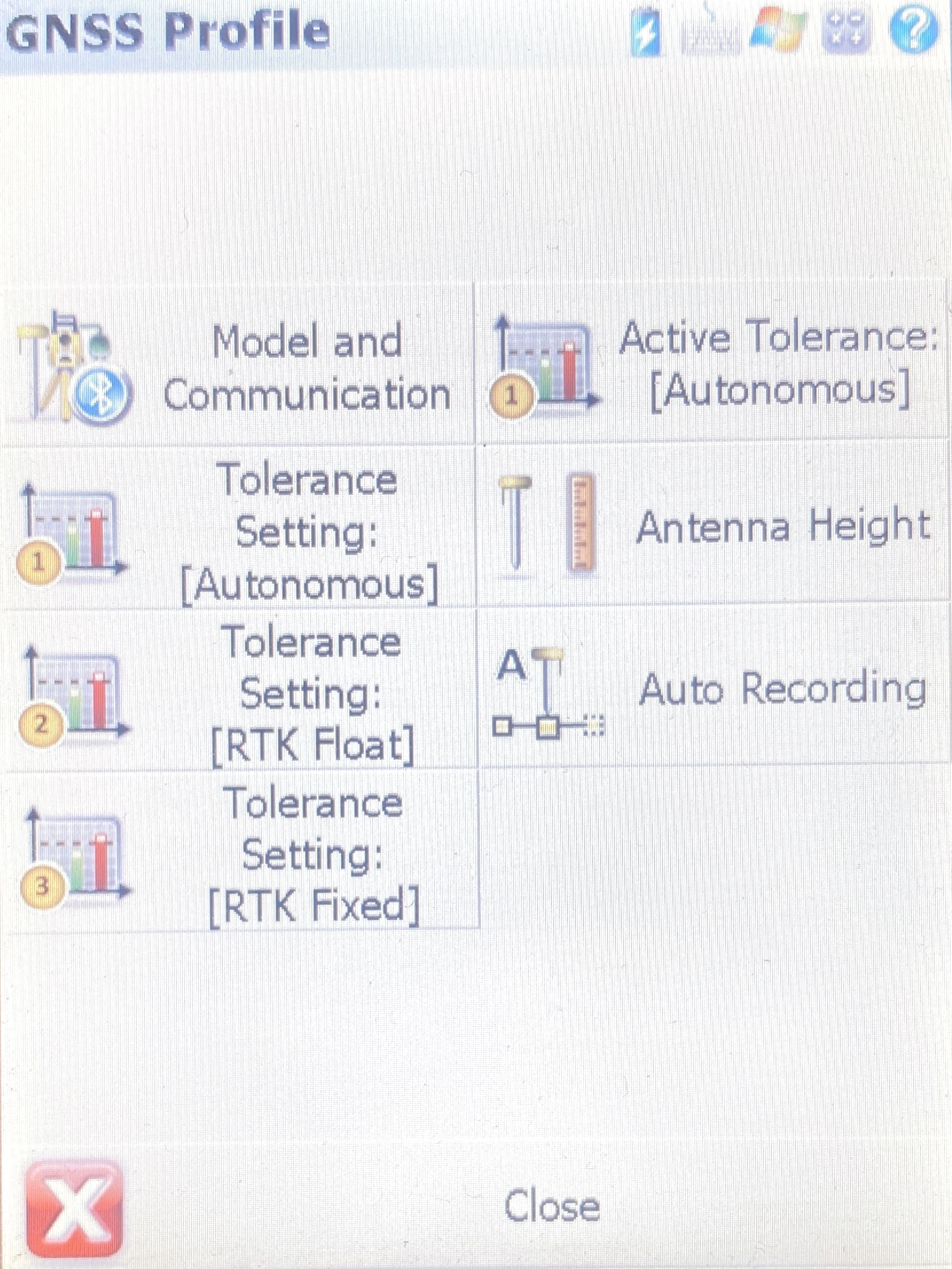
-
Selecciona Model and Communication (Modelo y comunicación).
-
Rellene los campos obligatorios como se indica a continuación:
- Selecciona NMEA para Make (Hacer).
- Deja Basic (Básico) en Model (Modelo).
- Especifique el nombre del perfil.
- Deja Bluetooth en Port (Puerto).

- Haz clic en Bluetooth Device List (Lista de dispositivos Bluetooth) y busca tu Reach RX.
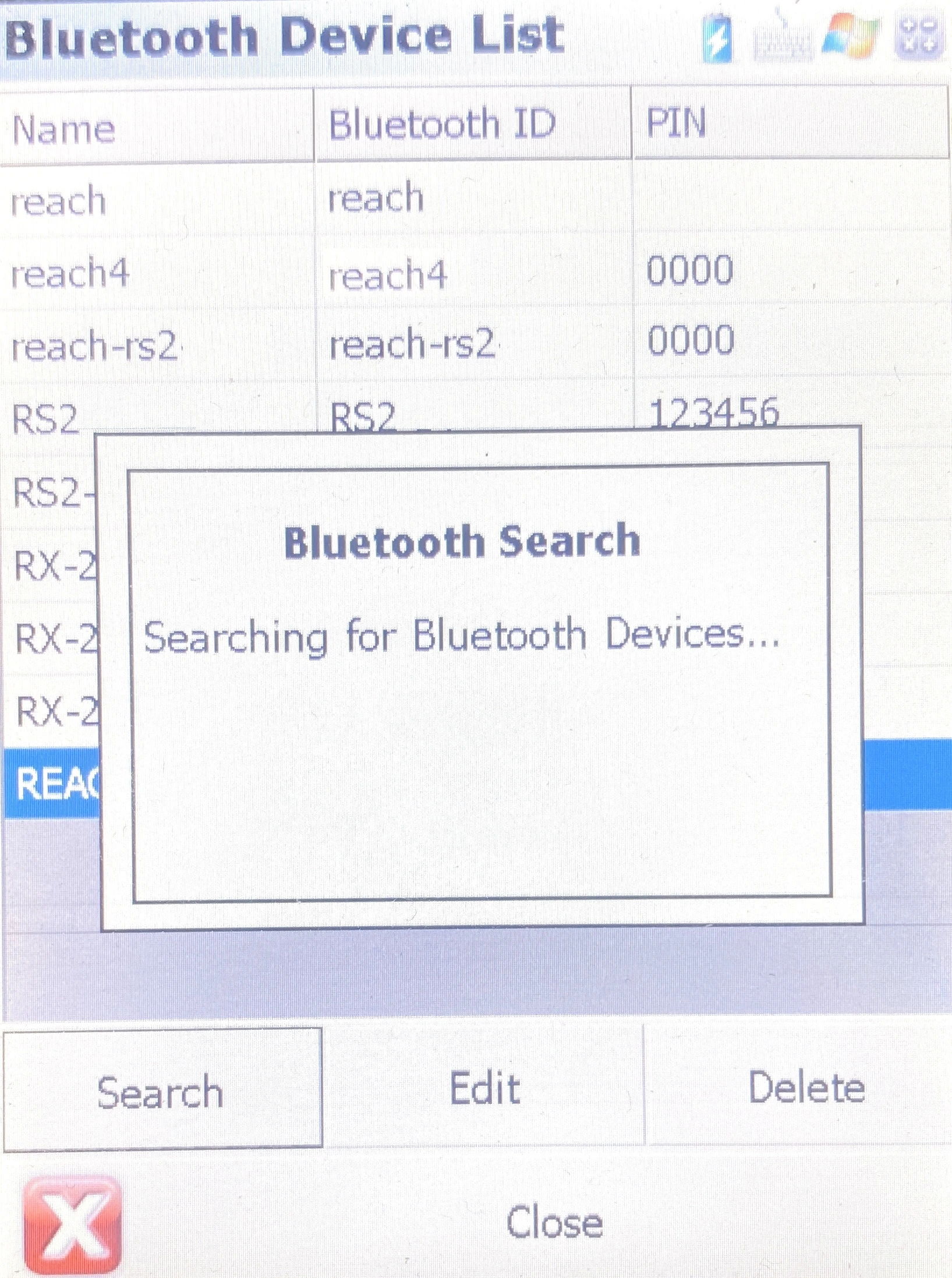
- Cuando hayas encontrado tu Reach RX, selecciónalo, introduce 0000 como código PIN y haz clic en OK (Aceptar).
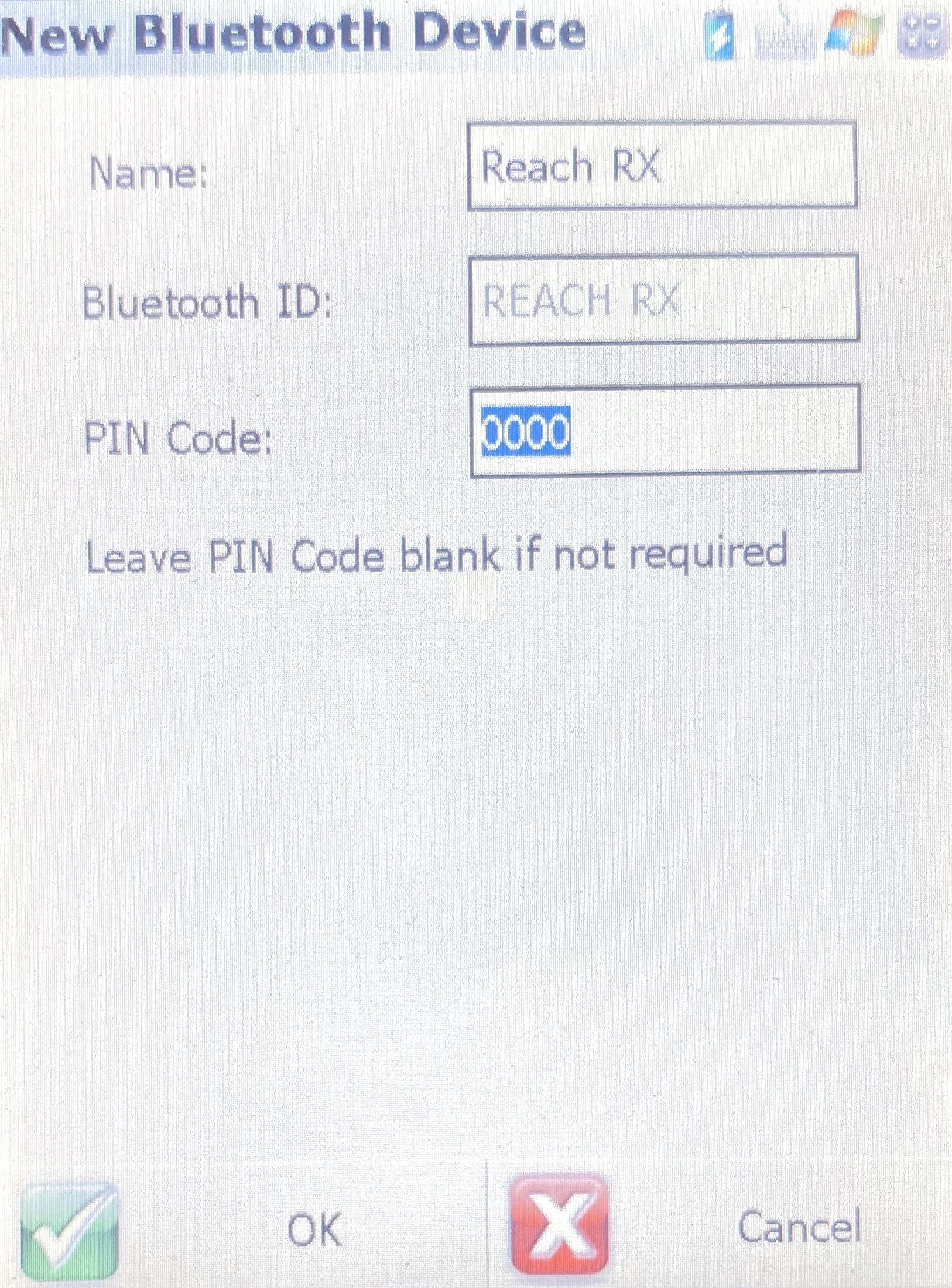
-
Tras añadir el dispositivo Reach a Bluetooth Device List (Lista de dispositivos Bluetooth), haz clic en Close (Cerrar) y vuelve a Model and Communication settings (Configuración de modelo y comunicación).
-
Click Connect.
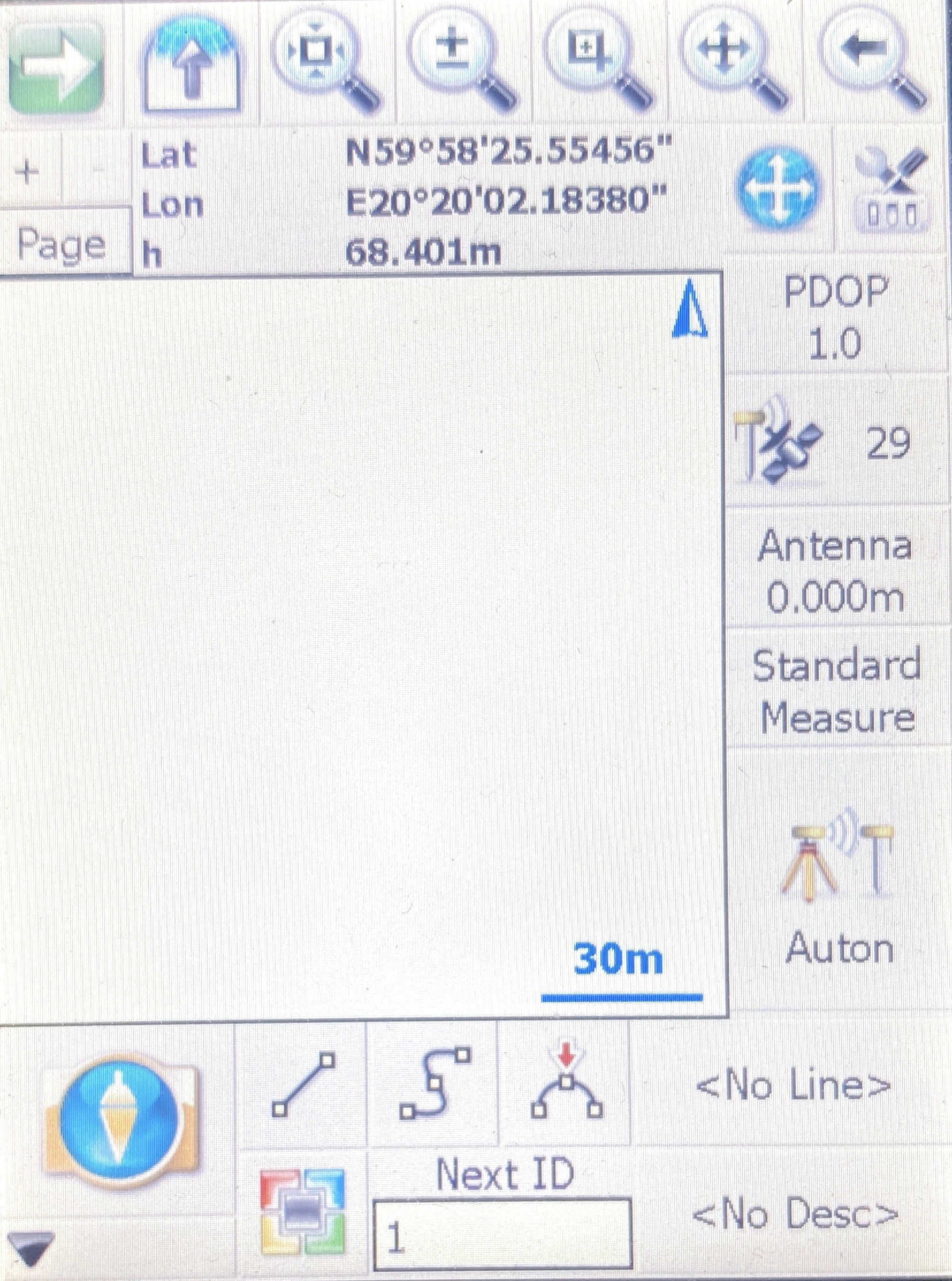
Si la conexión se realiza correctamente, se mostrará la posición con un número de satélites y PDOP.
Una vez establecida la conexión entre Reach RX y FieldGenius, accederá a la pantalla principal.
Configurar FieldGenius para recibir correcciones RTK
Después de establecer la conexión Bluetooth entre FieldGenius y Reach RX, es necesario configurar la recepción de correcciones RTK.
- Ve a Instrument Settings (Configuración del instrumento).

-
Selecciona Link Configure (Configurar enlace).
-
Selecciona Data Collector Internet (Internet del recolector de datos) en Device Type (Tipo de dispositivo) y haz clic en Press to Set up (Pulsa para configurar).
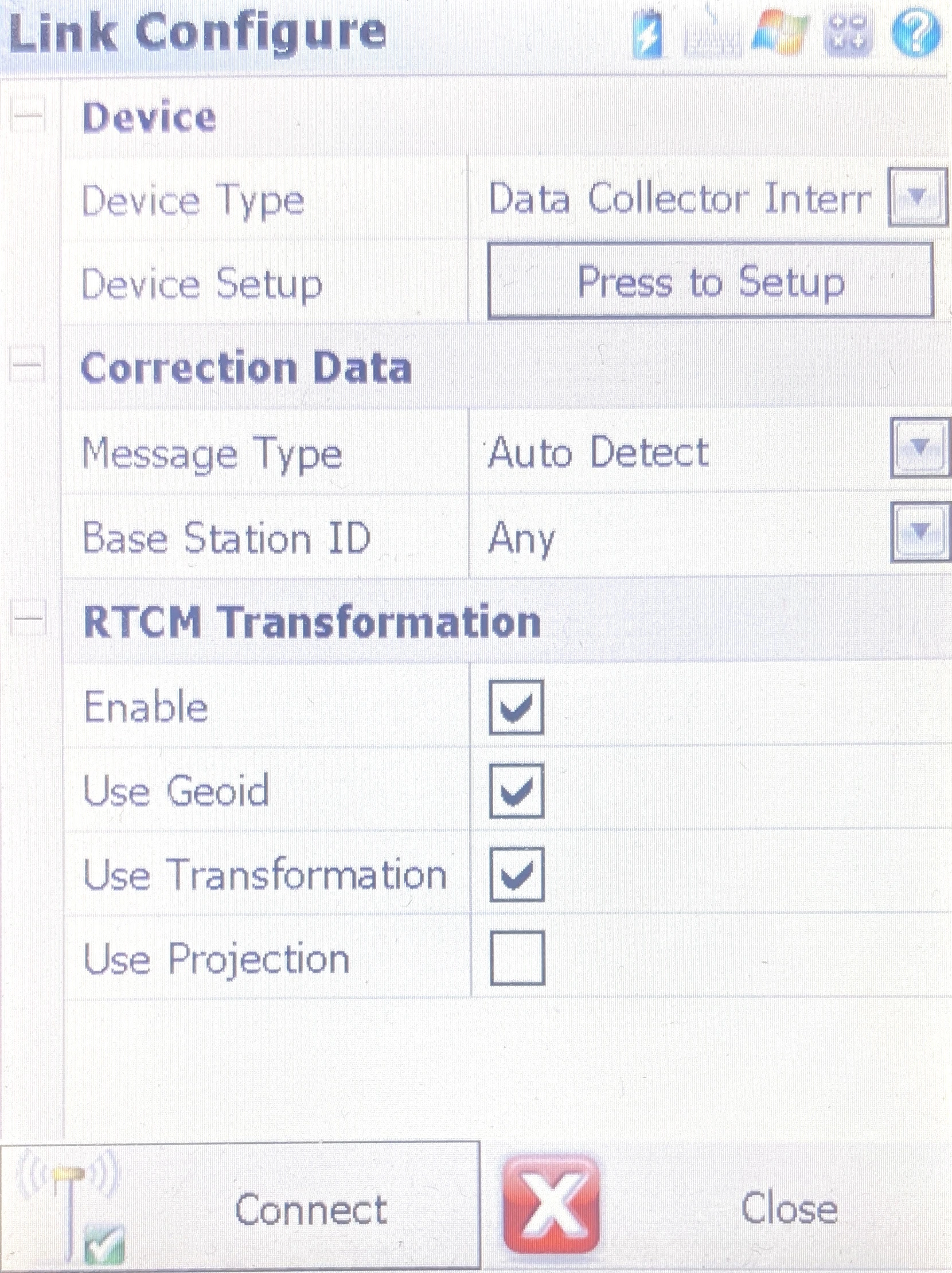
- En la ventana de diálogo, haz clic en Pulsa para modificar.
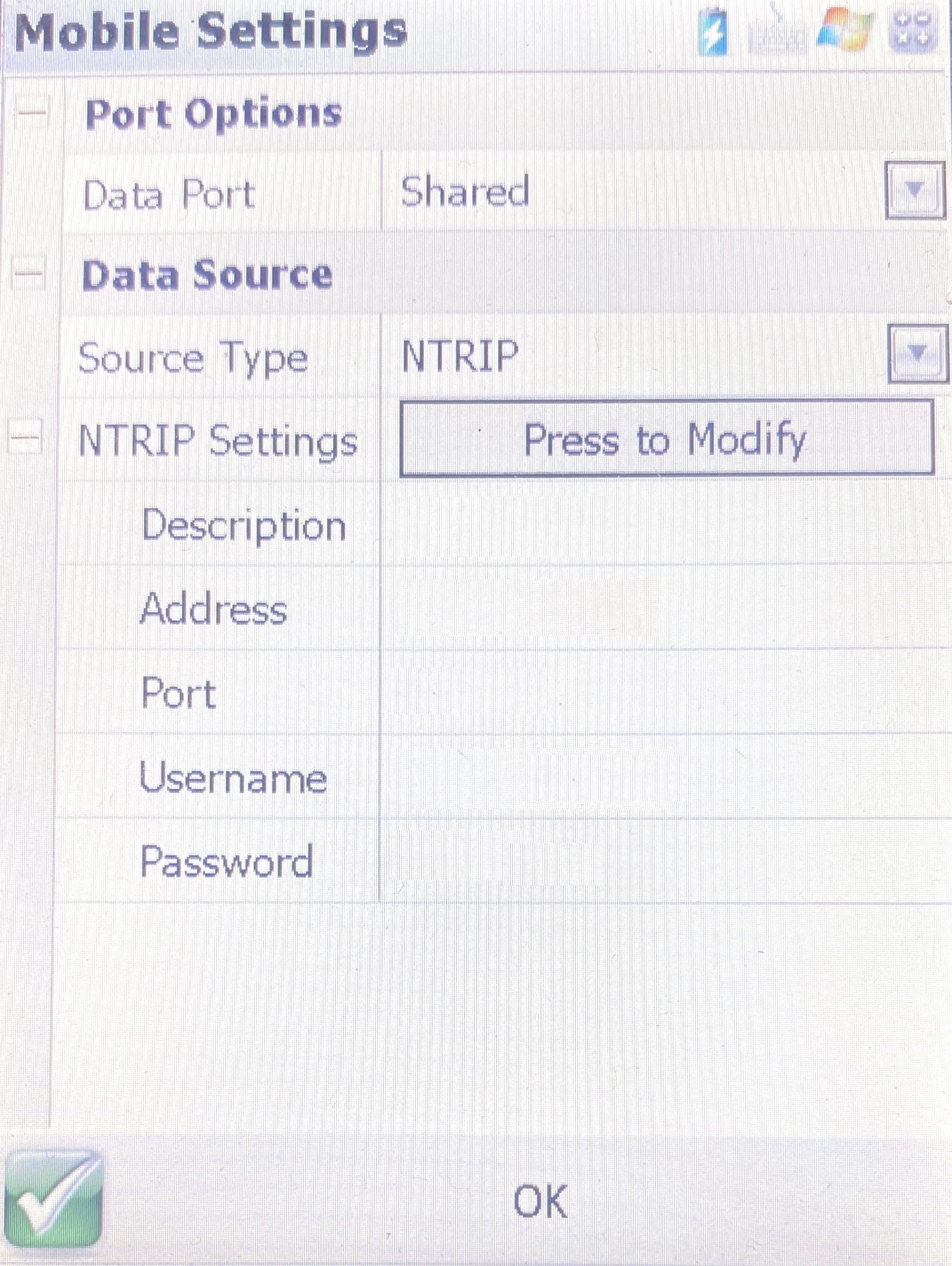
- En el cuadro de diálogo del caster NTRIP, haz clic en Add (Añadir) y rellena la información de tu proveedor NTRIP. Haz clic en OK (Aceptar).
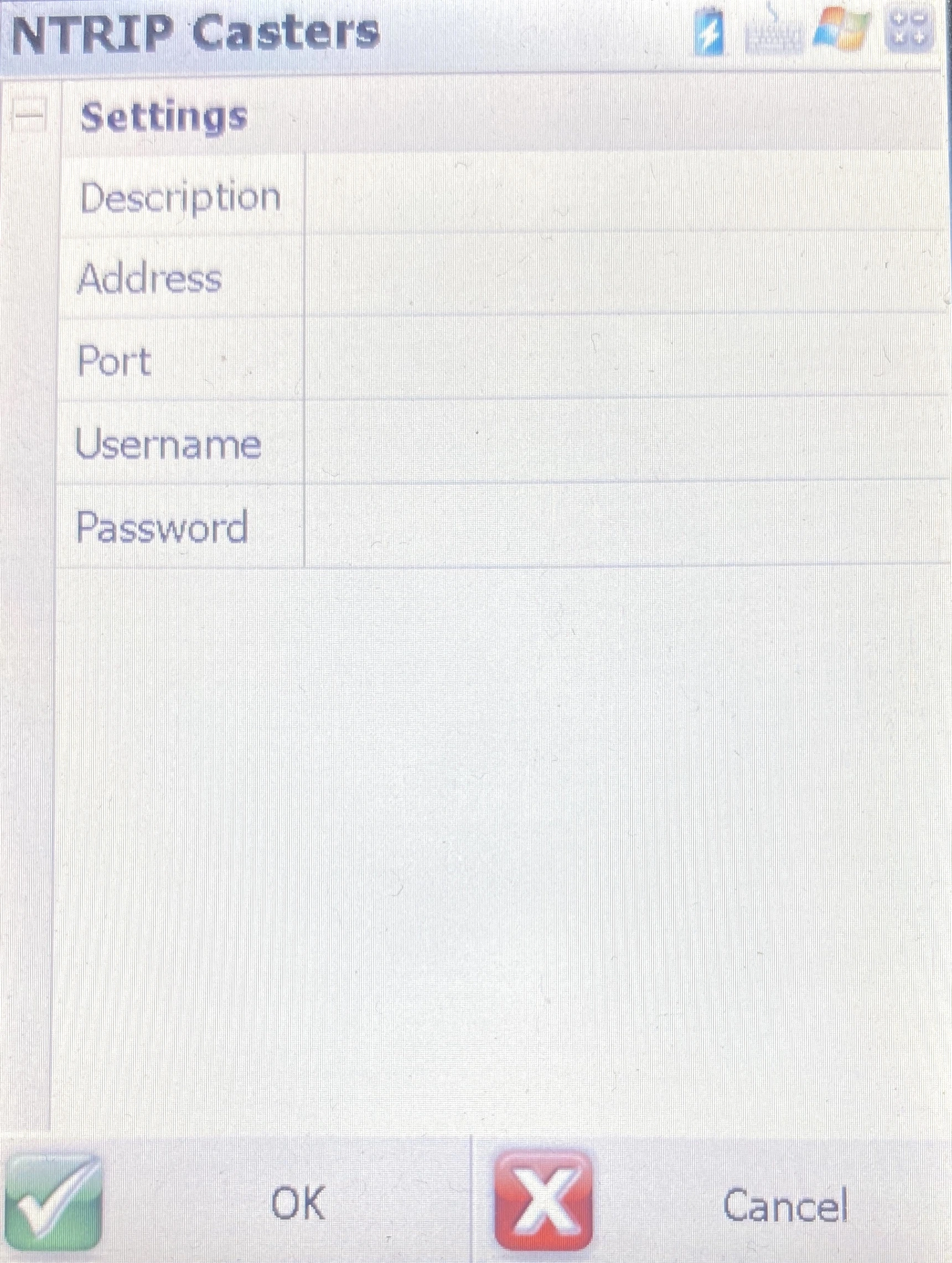
-
Selecciona el caster NTRIP creado y haz clic en OK (Aceptar) para finalizar la configuración.
-
En el cuadro de diálogo Link Configure, haz clic en Connect (Conectar).
-
Una vez conectado a Internet, solicita la tabla de fuentes, elige el punto de montaje y haz clic en Select (Seleccionar) para elegir.
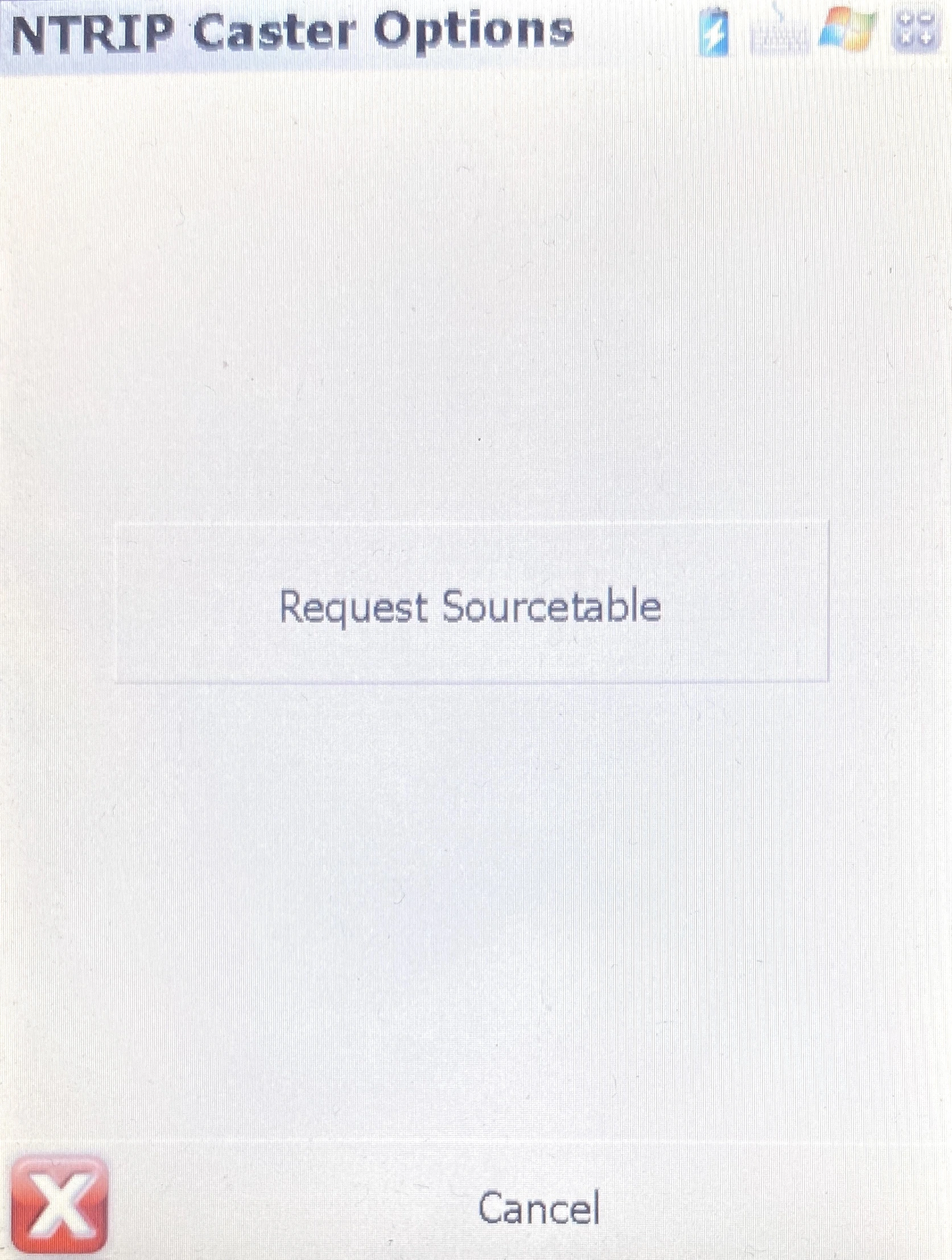
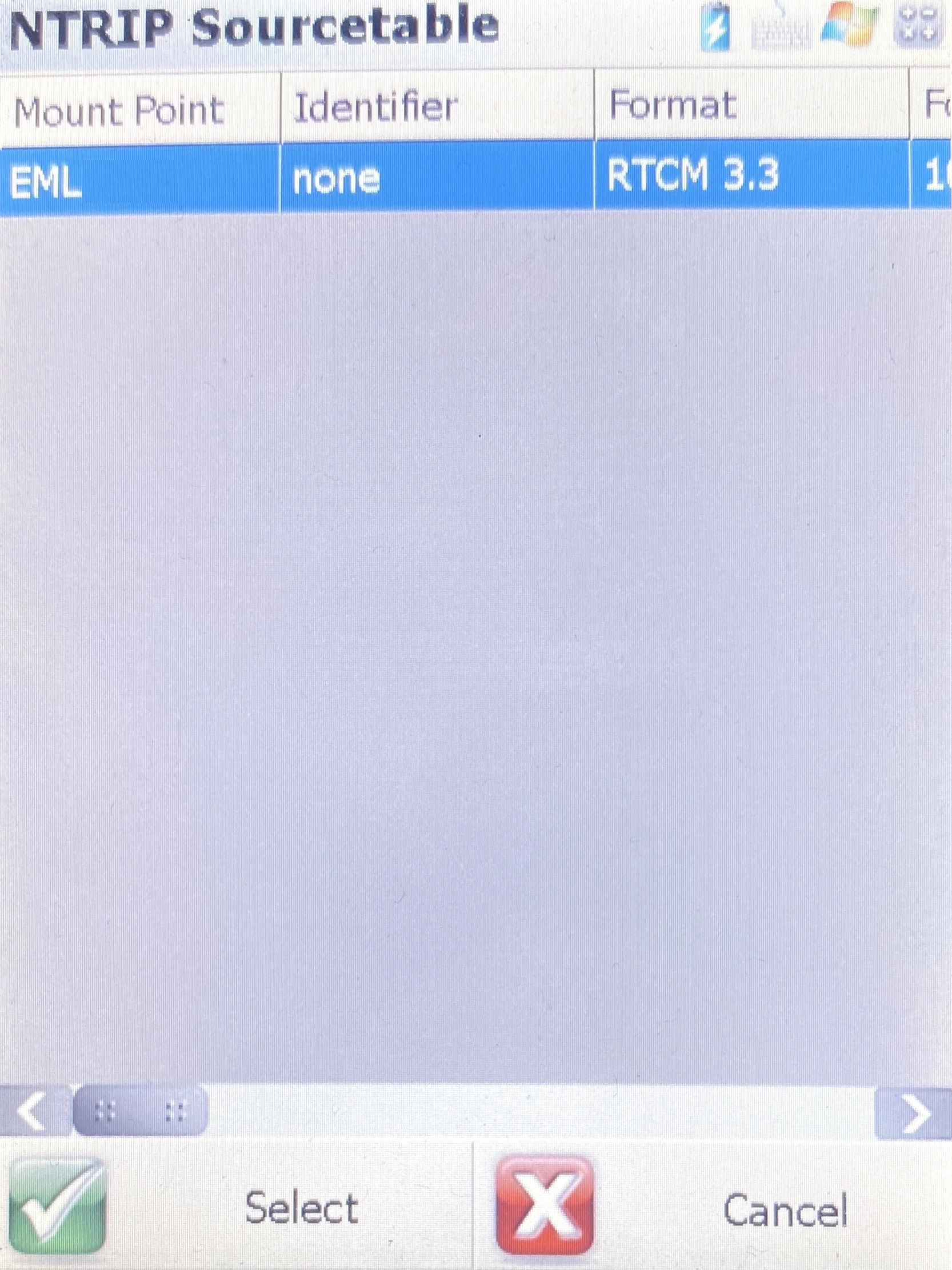
En un momento verá el estado de la solución en la interfaz de FieldGenius. Debería ser RTK Fijo.
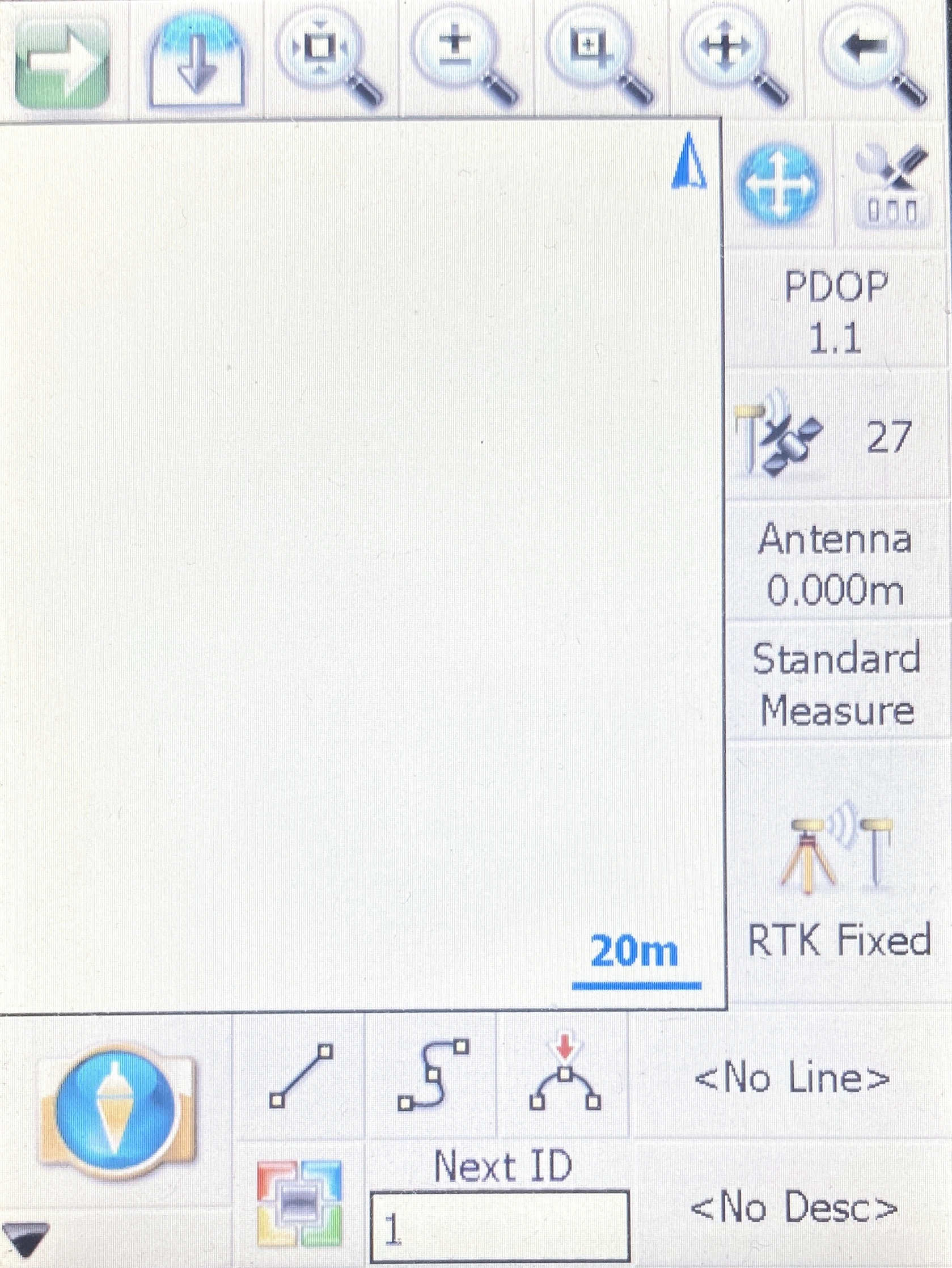
También puede comprobar el estado de la solución en Emlid Flow: el LED de estado debería iluminarse en verde fijo.
Ya está listo para realizar un levantamiento.